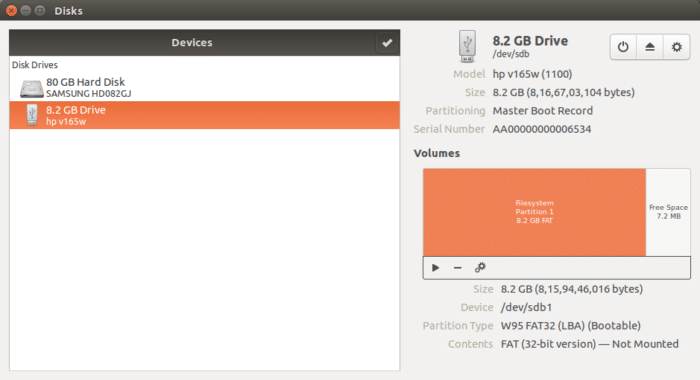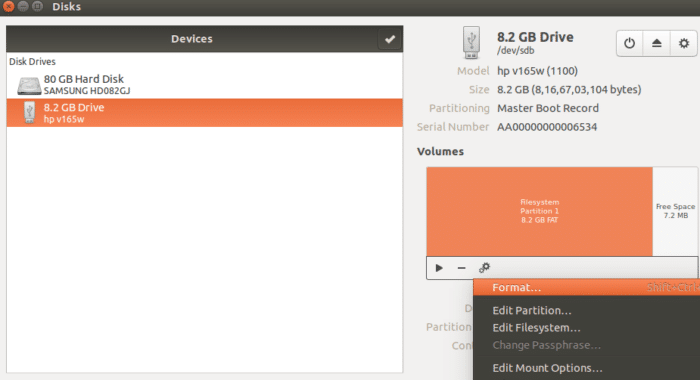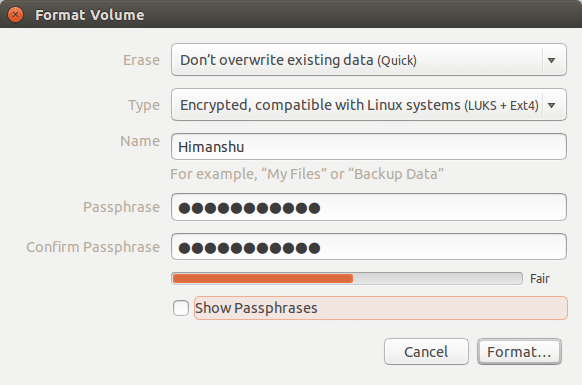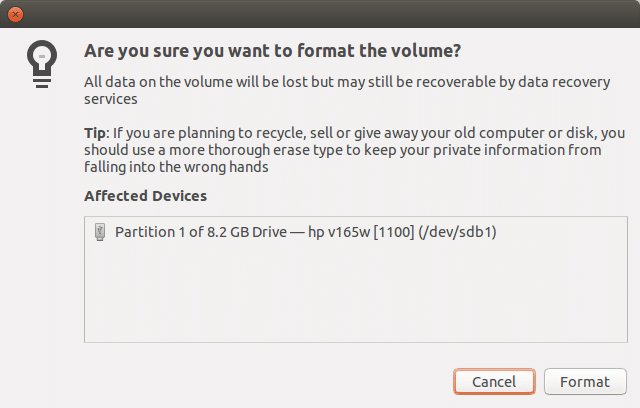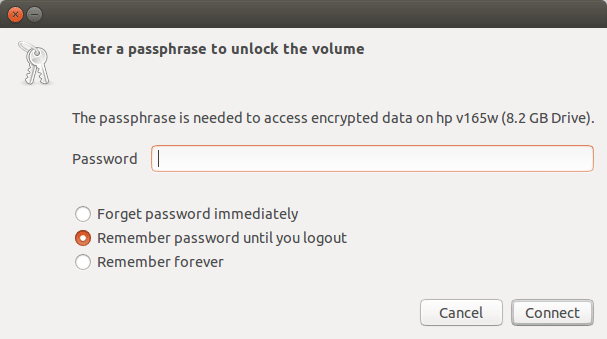Le cryptage des données est devenu un sujet brûlant, en particulier à la suite des révélations de Snowden sur la surveillance gouvernementale, des géants de la technologie comme Google et Apple offrant désormais des options pour crypter les données sur les dernières versions de leurs systèmes d’exploitation mobiles respectifs.
Outre les smartphones, le cryptage des ordinateurs portables est également recommandé et gagne certainement du terrain. Cependant, une clé USB est un appareil qui est utilisé par presque tout le monde aujourd’hui, mais qui n’est généralement pas crypté. Dans cet article, nous verrons comment créer une clé USB cryptée dans Ubuntu.
Contenu
Installer les prérequis
Avant de pouvoir créer une clé USB cryptée dans Ubuntu, vous devez installer l’utilitaire cryptsetup sur votre système Linux, ce que les utilisateurs d’Ubuntu peuvent facilement faire en exécutant la commande suivante :
Vous pouvez également installer la version à jour de l’outil en téléchargeant sa dernière version sur son site officiel.
Cryptage de la clé USB
AVERTISSEMENT: le processus de cryptage nécessite que votre clé USB soit formatée, alors assurez-vous d’avoir sauvegardé toutes les données existantes que vous avez dedans.
Une fois que vous avez installé cryptsetup, branchez votre clé USB et ouvrez l’utilitaire Disques de Dash.
Comme vous pouvez le voir dans l’image ci-dessus, dans mon cas, l’utilitaire a détecté la clé USB que j’avais branchée. Assurez-vous de sélectionner la clé USB dans la liste Périphériques et la partition appropriée (affichée sur le côté droit de l’interface utilisateur s’il y en a plusieurs). Cliquez maintenant sur l’icône Arrêter (ou Démonter la partition) présente juste en dessous de la partition en surbrillance – elle se transformera en un bouton Lecture, comme indiqué dans l’image ci-dessous.
Ensuite, cliquez sur l’icône Gears présente dans la même ligne et sélectionnez l’option « Format »,
et vous obtiendrez la fenêtre suivante :
Vous pouvez choisir l’une des options d’effacement (bien que l’effacement lent soit plus sûr), mais assurez-vous de choisir « Crypté, compatible avec les systèmes Linux (LUKS + Ext4) » dans Type. De plus, vous pouvez entrer n’importe quel nom dans le champ Nom et un mot de passe de votre choix dans les deux champs suivants.
Lorsque vous cliquez sur le bouton Format, il vous sera demandé de confirmer vos actions ; cliquez simplement à nouveau sur le bouton Format.
Le processus de formatage peut prendre du temps selon l’option d’effacement que vous avez sélectionnée. Une fois cela fait, retirez votre clé USB et réinsérez-la, et vous devriez voir l’invite suivante :
Toutes nos félicitations! Vous avez réussi à chiffrer votre clé USB.
Conclusion
Comme vous l’avez observé, c’est un moyen simple de créer une clé USB sécurisée sur Ubuntu. Un point qui mérite d’être mentionné ici est que le chiffrement du lecteur pourrait le ralentir un peu, mais ce n’est pas un prix élevé, surtout si la protection de vos données est votre priorité absolue.
Cet article est-il utile ? Oui Non